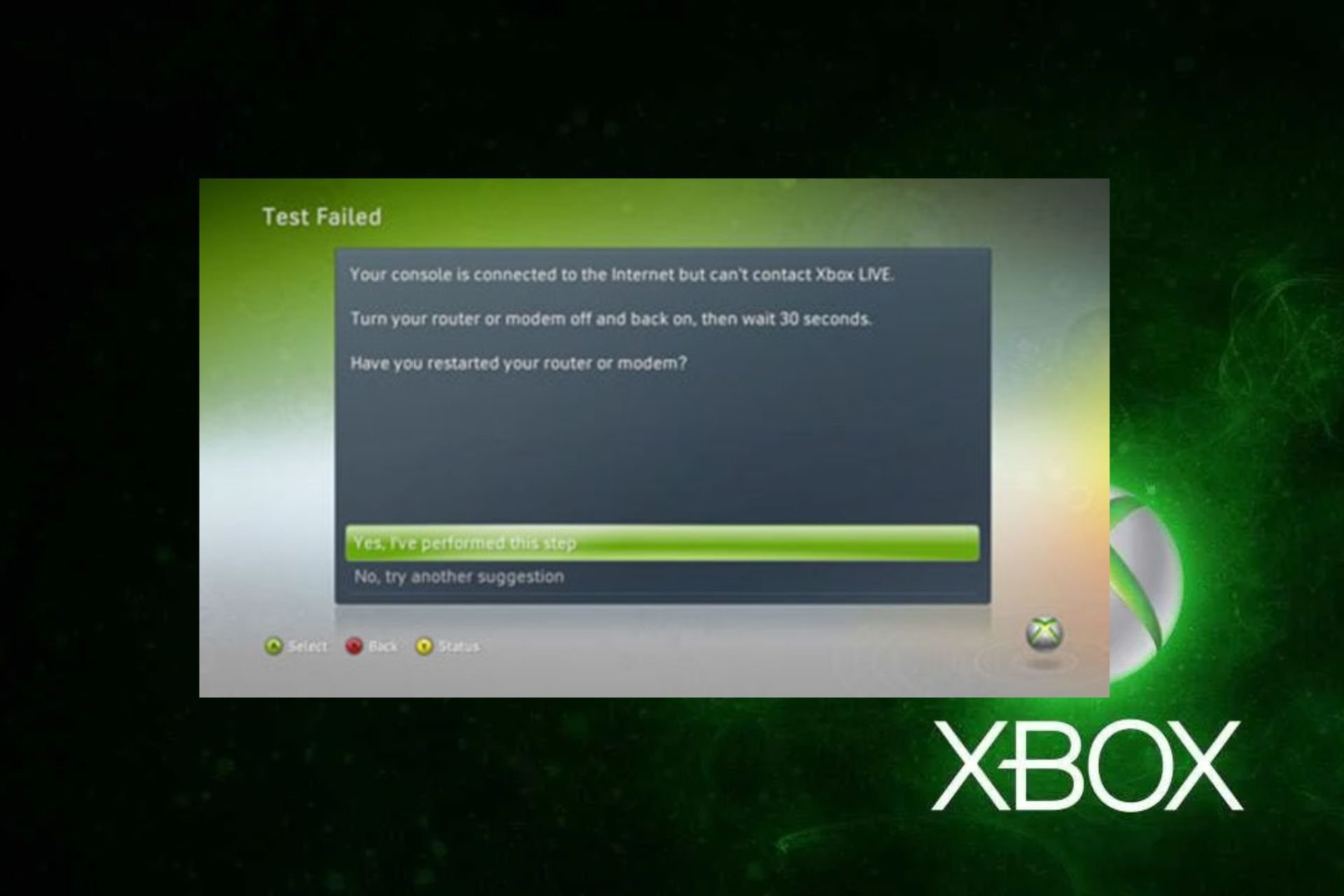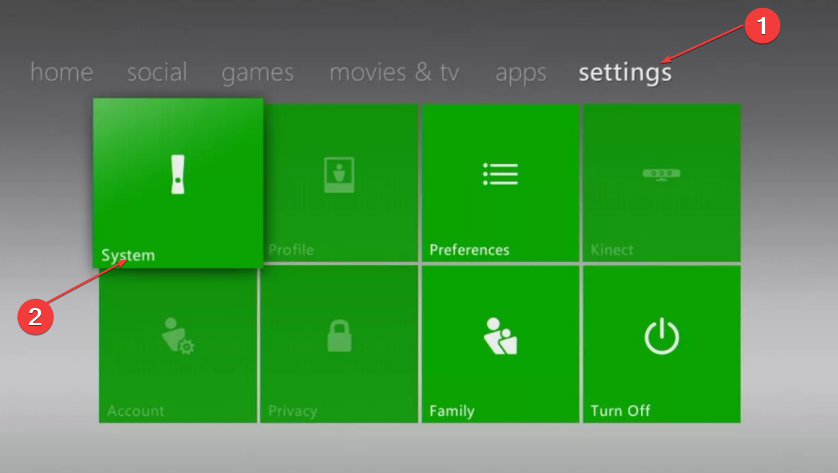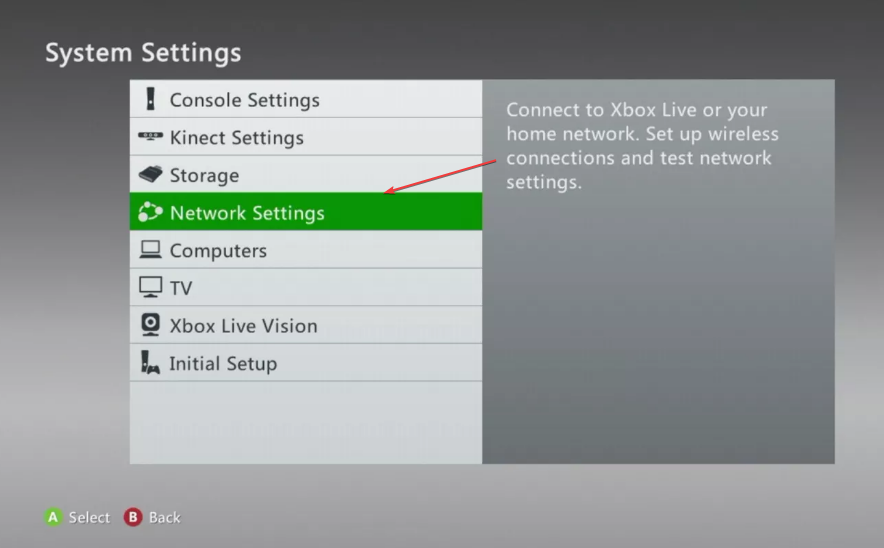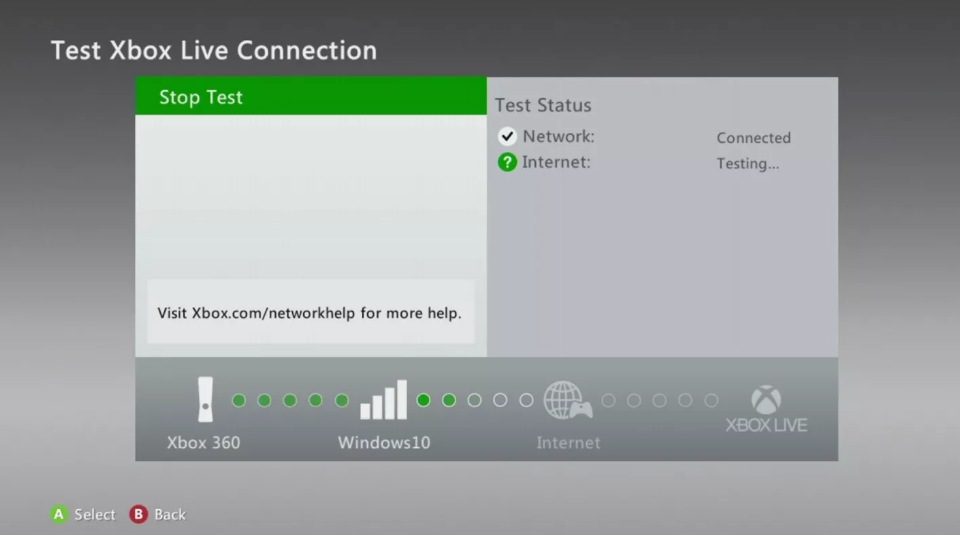Ошибка Xbox 360 MTU относится к проблеме с размером Максимальной единицы передачи (MTU) на игровой консоли Xbox 360. Эта ошибка может помешать вам подключиться к Xbox Live, вызывая медленное или нестабильное подключение и даже отключение.
Поэтому мы рассмотрим причины и способы исправления ошибок Xbox 360 MTU, чтобы помочь пользователям.
Что такое ошибка MTU Xbox 360?
Xbox MTU — это максимальная единица передачи и самый большой пакет, передаваемый по сети. Ошибка Xbox MTU обычно указывает на то, что консоль Xbox не может взаимодействовать с другими устройствами в Интернете из-за проблемы с настройками MTU.
Каковы причины?
Различные факторы могут вызвать ошибку MTU Xbox 360. Ниже приведен список факторов, влияющих на ошибку MTU Xbox 360:
Это причины ошибок Xbox MTU, которые могут различаться на разных устройствах. По мере продвижения дальше мы обсудим некоторые исправления ошибки.
Как исправить ошибку Xbox 360 MTU?
Пользователи должны выполнить следующие предварительные проверки, прежде чем переходить к расширенному решению:
- Проверьте подключение к сети.
- Перезапустите консоль Xbox 360.
- Проверьте наличие обновлений прошивки маршрутизатора. Ознакомьтесь с руководством по эксплуатации маршрутизатора и проверьте процедуры обновления прошивки маршрутизатора. Кроме того, вы можете обратиться к производителю за инструкциями по обновлению маршрутизатора.
Выполните следующие дополнительные действия, если эти предварительные проверки не помогли устранить ошибку MTU Xbox 360.
1. Восстановите сетевые настройки консоли Xbox 360 по умолчанию.
- Нажмите кнопку Guide на контроллере Xbox 360.
- Выберите «Настройки» и выберите «Системные настройки».
- Перейдите в «Настройки сети» и выберите параметр «Проводная сеть» или имя вашей беспроводной сети.
- Выберите «Настроить сеть».
- Перейдите в категорию «Дополнительные настройки», выберите «Восстановить заводские настройки» и выберите «Да», чтобы подтвердить восстановление заводских настроек при появлении запроса.
- Перезапустите консоль Xbox 360 и проверьте, сохраняется ли ошибка.
Восстановление сетевых настроек Xbox 360 приведет только к восстановлению настроек сети по умолчанию, но не удалит ваши данные.
2. Отправьте SMS-сообщение о подключении к Xbox live.
- Нажмите кнопку Guide на контроллере Xbox 360.
- Перейдите в «Настройки» и выберите «Системные настройки».
- В разделе «Настройки сети» выберите «Проводная сеть» или имя вашей беспроводной сети (для беспроводного подключения).
- Выберите «Проверить подключение к Xbox LIVE».
3. Выключите и снова включите маршрутизатор или модем.
- Удерживайте кнопку питания на маршрутизаторе около 10 секунд.
- Отсоедините кабель Ethernet и кабель питания от маршрутизатора на несколько секунд, чтобы он выключился.
- Подключите необходимые кабели к маршрутизатору и подключите его к источнику питания.
- Нажмите кнопку питания, чтобы включить его.
- Подключитесь к Xbox 360 и проверьте, можете ли вы обновить консоль.
В заключение, это лучшие исправления для устранения ошибки Xbox 360 MTU. Если у вас есть дополнительные вопросы или предложения, пожалуйста, оставьте их в разделе комментариев ниже.
This Xbox error is usually prompted by Network-related issues
by Henderson Jayden Harper
Passionate about technology, Crypto, software, Windows, and everything computer-related, he spends most of his time developing new skills and learning more about the tech world. He also enjoys… read more
Updated on February 10, 2023
Reviewed by
Alex Serban
After moving away from the corporate work-style, Alex has found rewards in a lifestyle of constant analysis, team coordination and pestering his colleagues. Holding an MCSA Windows Server… read more
- Xbox 360 MTU error indicates that the Xbox console cannot communicate with other devices on the web.
- The error can occur due to a series of network connection issues.
- Resetting Xbox 360 network settings can resolve the error.
XINSTALL BY CLICKING THE DOWNLOAD FILE
This software will repair common computer errors, protect you from file loss, malware, hardware failure and optimize your PC for maximum performance. Fix PC issues and remove viruses now in 3 easy steps:
- Download Restoro PC Repair Tool that comes with Patented Technologies (patent available here).
- Click Start Scan to find Windows issues that could be causing PC problems.
- Click Repair All to fix issues affecting your computer’s security and performance
- Restoro has been downloaded by 0 readers this month.
The Xbox 360 MTU error refers to a problem with the Maximum Transmission Unit (MTU) size on the Xbox 360 gaming console. This error can prevent you from connecting to Xbox Live, causing slow or unstable connections and even disconnects.
Therefore, we will look at the causes and how to fix Xbox 360 MTU errors to help users. Also, you can read how to fix error 0x800701c4 on Xbox, as it is a frequent error encountered by users.
What is the Xbox 360 MTU error?
The Xbox MTU is the Maximum Transmission Unit and is the largest packet to be transmitted over a network. An Xbox MTU error typically indicates that the Xbox console cannot communicate with other devices on the web due to a problem with the MTU settings.
What are the causes?
Various factors can cause the Xbox 360 MTU error. Below is a list of factors affecting the Xbox 360 MTU error:
- Network-related problems – Incorrect network configuration, such as wrong MTU values, can lead to MTU errors on Xbox. Also, interference from other devices on the network, such as routers or modems, can cause MTU errors on Xbox.
- Network congestion – Network congestion can also cause MTU errors on Xbox, as the network may not be able to handle the amount of data transmitted.
- ISP Limitations – Some Internet Service Providers (ISPs) may limit the MTU size, which can cause MTU errors on Xbox.
- Xbox Network Settings – incorrect Xbox network settings, such as wrong IP addresses and DNS settings, can cause MTU errors on Xbox.
- Physical Network Issues – Physical issues with the network, such as damaged cables and faulty networking equipment, can cause MTU errors on Xbox.
These are the causes of Xbox MTU errors, which can vary on different devices. As we go further, we’ll discuss some fixes for the error.
How can I fix the Xbox 360 MTU error?
Users should perform the following preliminary checks before proceeding with an advanced solution:
- Check your network connection.
- Restart your Xbox 360 console.
- Check for Router Firmware updates – Go through the router manual and check for router Firmware update procedures. Also, you can contact the manufacturer for guidance on how to update your router.
Some PC issues are hard to tackle, especially when it comes to corrupted repositories or missing Windows files. If you are having troubles fixing an error, your system may be partially broken.
We recommend installing Restoro, a tool that will scan your machine and identify what the fault is.
Click here to download and start repairing.
Proceed with the following advanced steps if these preliminary checks do not resolve the Xbox 360 MTU error.
1. Restore Xbox 360 console network settings to default
- Press the Guide button on your Xbox 360 controller.
- Select Settings and choose System Settings.
- Go to the Network Settings and select the Wired Network option or your wireless network name.
- Select Configure Network.
- Navigate to the Additional Settings category, select Restore to Factory Defaults, and choose Yes to confirm the Restore to Factory Defaults when prompted.
- Restart your Xbox 360 console and check if the error persists.
Restoring the Xbox 360 network settings will only restore network settings to default and not erase any of your data.
2. Text Xbox live connection
- Press the Guide button on your Xbox 360 controller.
- Go to Settings and select System Settings.
- Under Network Settings, select either Wired Network or the name of your wireless network (for wireless connection).
- Select Test Xbox LIVE Connection.
The method above will connect the Xbox 360 console to the Xbox Live. You can check our guide on How to fix slow performance on Xbox Live on your Xbox console.
- Xbox 360 Controller Driver for Windows 10 [Download & Update]
- 0x80270254 Xbox Error Code: How to Fix It in 3 Steps
- 0x87e50007 Xbox Error: How to Quickly Fix it
- Xbox Narrator Won’t Turn Off: How to Fix It
- 4 Ways to Fix Xbox Error 0x87DD0013 When Joining Chat/Game
3. Power cycle your router or modem
- Hold the power button on your router for about 10 seconds.
- Unplug the Ethernet and power cable from the router for a few seconds to allow it to power off.
- Plug in the necessary cables to your router and plug it into a power source.
- Press the Power button to turn it On.
- Connect to Xbox 360 and check if you can update your console.
Power cycling the router or modem will refresh its network and make its connection faster. Read our guide on fixing Xbox One not connecting to Xbox Live issues for more details.
Alternatively, you can read about How to Fix the game not starting on Xbox 360. Also, you can read about fixing Xbox Error Code 80153048 on your console.
In conclusion, these are the best fixes to troubleshoot the Xbox 360 MTU error. Should you have further questions or suggestions, kindly drop them in the comments section below.
Still having issues? Fix them with this tool:
SPONSORED
If the advices above haven’t solved your issue, your PC may experience deeper Windows problems. We recommend downloading this PC Repair tool (rated Great on TrustPilot.com) to easily address them. After installation, simply click the Start Scan button and then press on Repair All.
XBOX 360 не подключается к Интернету из-за ошибок в соединении с Сетью, сбоев работы ИКС Бокс Лайв, низкого качества потоковой передачи, неправильных параметров роутера и других причин. Для устранения проблемы проверьте данные подключения и попробуйте исправить ошибки DNS, MTU, NAT и другие. Ниже рассмотрим, как действовать при возникновении трудностей с сетью Интернет, и какие шаги помогают вернуть работоспособность консоли.
Ошибки и способы их устранения
Существует две распространенные ситуации, когда XBOX не подключается к WiFi или проводному Интернету. Первая — невозможность установить соединение с домашней сетью или службой ИКС Бокс Лайв. Вторая — плохое качество соединения. Причиной может быть низкая скорость, временное выключение, плохое соединение и т. д.
Одна из причин, почему XBOX 360 не подключается к WiFi или другими способами — сложности соединения с сервисом Live. Если приставка не может соединиться с ИКС Бокс Лайв, проверьте подключение к Интернету. При сбоях в соединении появляется сообщение об ошибке, определяющее причину сбоев. Для проверки сетевого соединения сделайте следующее:
- Жмите на кнопку Guide на джойстике.
- Выберите Настройки, а далее Настройки системы и Сетевые …
- Укажите Беспроводную сеть или выберите пункт Проводная сеть, если используете проводное соединение.
- Кликните на Проверка подключения к службе XBOX Live.
В зависимости от ситуации можно сделать вывод о дальнейших действиях. При этом важно знать, почему XBOX 360 не подключается к Интернету, можно предпринимать шаги по устранению проблемы. Рассмотрим, как действовать при проводной и беспроводной связи.
Проводное соединение
Для начала рассмотрим, как действовать, если XBOX не подключается к Сети по проводу.
Общий алгоритм действий такой:
- Восстановите заводские настройки. Для этого жмите на Guide на джойстике, войдите в настроечный раздел, а далее Системные… Зайдите в Настройки сети и Проводная сеть, а там выберите пункт Настроить… В дополнительных параметрах выберите пункт Восстановить заводские значения по умолчанию. На следующем шаге перезапустите консоли и еще раз проверьте, подключается XBOX 360 к Интернету или нет.
- Включите и отключите консоль и роутер. Отбросьте все питающие шнуры на пять минут, а далее подключите их. На следующем шаге проверьте, подключается приставка у ИКС Бокс Лайв к Интернету или нет.
- Попробуйте использовать другой кабель для соединения.
- Если это не помогло, проверьте порт сетевого устройства. Для этого вставьте провод в другой разъем маршрутизатора и проверьте наличие связи с Интернет.
Бывает, когда XBOX 360 не подключается к роутеру из-за ошибок. Выделим основные:
- Конфликт IP адресов. Войдите в Настройки, а далее — системные настройки. Перейдите в Настройки сети и выберите пункт Проводная сеть или имя WiFi. Жмите Настроить сеть. На вкладке Основные настройки войдите в Параметры IP. Кликните Автоматически. Если консоль не подключается к Интернету, переходите к следующему шагу.
- Ошибка DNS. Войдите в настройки консоли (системные), а там в параметры проводной сети. Установите параметры DNS вручную. Укажите основной и дополнительный DNS. Для получения данных войдите в Пуск на ПК с Виндовс и введите cmd. Далее вбейте команду ipconfig/all и Ввод. Запишите данные DNS и внесите их в поля, указанные выше.
- Ошибка Интернета. Попробуйте добавить МАК-адреса приставки XBOX 360 к перечню разрешенных. Как вариант, можно временно отключить MAC на роутере для просмотра, влияет ли фильтрация подключению к службе ИКС Бокс Live.
- Ошибка MTU. Попробуйте отключить обнаружение flood-атак в браузере или включите DMZ на роутере.
- Ошибка ICMP. Если XBOX 360 не подключается к Интернету из-за ICMP-ошибки, почистите системный кэш консоли, включите DMZ на роутере или попробуйте найти поврежденные данные. В последнем случае войдите в настроечный раздел консоли и хранилище, а там выберите запоминающее устройство, а далее папку Игры и приложения. Все проблемные файлы помечаются восклицательным знаком. Удалите их.
Более подробные сведения по ошибкам и особенностях их устранения для подключения к Интернету можно почитать на сайте технической поддержки XBOX — support.xbox.com/ru-RU/help/Hardware-Network/connect-network/xbox-360-wired-connection.
Беспроводное соединение
Во многих случаях XBOX не подключается к Интернету через WiFi. В таком случае действуйте по следующему алгоритму:
- Восстановите заводские настройки ИКС Бокс до заводских.
- Отключите роутер / консоль на пять минут от розетки, а после подайте питание.
- Отбросьте гарнитуру стороннего производителя. Они могут создавать помехи на пути сигнала. После выключения сразу проверьте, подключается девайс к Интернету или нет.
- Устраните другие помехи, которые могут вызывать сбой связи. В эту категорию входят беспроводные наушники, радионяня, духовка, стены и т. д. Попробуйте переместить маршрутизатор ближе к XBOX 360 для уменьшения негативного влияния.
- Поменяйте канал беспроводной связи. При вводе настроек старайтесь выбирать наименее загруженный канал. Как вариант, поставьте пункт Автоматически, чтобы роутер сам выбирал наиболее правильный вариант и давал нормальную «дорогу» Интернету.
- Проверьте полосу пропускания. На приставках ИКС Бокс 360 по умолчанию установлен параметр на 20 МГц. Если на маршрутизаторе стоит 40 МГц, высок риск некорректной работы.
- Измените тип беспроводного режима в настройках роутера. Рекомендуется установить параметр G Only.
- Проверьте уровень беспроводной сети. Если он низкий, поднесите роутер ближе к маршрутизатору.
Иногда ИКС Бокс не подключается к Вай Фай из-за ошибок. Здесь доступны следующие проблемы — с DNS, MTU, ICMP и т. д. Более подробные сведения доступны по ссылке support.xbox.com/ru-RU/help/Hardware-Network/connect-network/xbox-360-wireless-connection.
Из сказанного видно, что XBOX 360 freeboot не подключается к Интернету из-за временных сбоев в работе оборудования или ошибок в настройках. В комментариях поделитесь, с какими трудностями вам приходилось сталкиваться во время работы, и как их решать.
Xbox Live — это первоклассная служба доставки контента и многопользовательских игр от Microsoft для Xbox 360 . Хотя вы можете бесплатно присоединиться к основной учетной записи, подписка открывает мир онлайн-игр и эксклюзивного контента — когда он работает.
Если вы недавно зарегистрировались для получения платной учетной записи Xbox Live и не можете подключиться, испытываете серьезную задержку или вообще не можете играть в онлайн, тогда ваши настройки MTU могут повлиять на производительность.
Хотя вы можете настроить это значение в своем маршрутизаторе, проблема может быть вызвана рядом возможностей, которые мы собираемся изучить здесь.
Лучшие настройки MTU для Xbox Live
MTU обозначает Maximum Transmission Unit, и это значение установлено на вашем маршрутизаторе. Скорее всего, вам никогда не приходилось с этим возиться, и в большинстве случаев ошибка Xbox Live MTU не обнаруживает (при ближайшем рассмотрении) ничего плохого в вашей конфигурации.
Это, естественно, довольно сложно. Значение MTU вашего маршрутизатора определяет максимально возможную порцию данных (в байтах), которую ваш маршрутизатор может передавать наружу в большой плохой интернет. Если это значение меньше 1364, ваша консоль Xbox 360 не сможет даже подключиться к службе Xbox Live. Если у вас значение ниже этого, вам нужно изменить его на значение выше этого числа.
С другой стороны, 1500 — это наибольшее значение, допустимое для Ethernet на сетевом уровне, поэтому увеличение этого значения принесет очень мало пользы, особенно тем, которые уже используются в проводных соединениях.
Вы можете получить доступ к настройкам вашего маршрутизатора (в большинстве случаев), посетив routerlogin.net . Веб-сайт должен автоматически указать вам страницу входа в ваш маршрутизатор, где вы можете войти с учетными данными, которые вы использовали в прошлом. Если этот веб-сайт не работает для вас, обратитесь к руководству или попробуйте поискать настройки по умолчанию вашего производителя.
После входа в систему вы, вероятно, обнаружите, что настройки MTU можно изменить в настройках Интернета или глобальной сети (это было в разделе « Дополнительно» на моем Netgear DGN2200). Если вам пришлось изменить настройку с меньшего числа, вы можете обнаружить, что ваши проблемы исчезли, если ваши настройки MTU уже были в порядке, то есть пара других возможностей для изучения.
Сброс полной мощности
Ваш MTU может зависеть от вашего интернет-провайдера. (ISP) испытывают временные проблемы. Если это так, то ваши проблемы MTU, вероятно, со временем уменьшатся, хотя вы можете попытаться перезагрузить свое оборудование, чтобы увидеть, устранена ли блокировка.
Вам нужно будет полностью отключить питание, приготовить себе чашку чая, а затем включить питание через несколько минут. Если у вас все еще есть проблемы, возможно, стоит проверить состояние вашего провайдера или позвонить им.
Возможно, было бы разумно удалить все устройства из вашей сети, кроме Xbox 360. Если ваша конфигурация MTU работает, добавляйте каждое дополнительное сетевое устройство по одному, пока не обнаружите источник проблемы.
Проблемы с беспроводной связью
Слабый сигнал беспроводной связи также может быть причиной проблем, связанных с MTU. Если вы используете 360 с беспроводным адаптером, то вам может потребоваться оптимизировать настройки, чтобы получить максимальную отдачу от вашего оборудования. Плохой беспроводной прием приведет к низкой скорости передачи между вашей консолью и маршрутизатором, что может ограничить скорость MTU.
Вы можете настроить консоль на проверку сетевого подключения (с индикатором уровня сигнала) в разделе « Настройки системы». Вы также можете проверить, является ли беспроводное соединение, вызывающее проблему, подключением напрямую через Ethernet. На этом этапе по очень понятным причинам удобен очень длинный кабель Ethernet.
Низкая производительность беспроводной связи часто вызвана помехами от других бытовых устройств и предметов. Попробуйте отодвинуть маршрутизатор от пола (если он расположен так) и подальше от слишком большого количества металла (столы, шкафы для документов и т. Д.). Если возможно, уменьшение расстояния между вашей консолью и маршрутизатором должно помочь вашей силе и скорости.
Обычные действия по устранению неисправностей в беспроводной сети: все будет работать здесь. Включение и выключение других беспроводных устройств (беспроводные телефоны, Bluetooth) и изменение канала, используемого вашей конкретной сетью, могут потенциально повысить скорость вашей сети. Если вы используете старый беспроводной адаптер (до 54 Мбит / с), то новый адаптер wireless-n (до 300 Мбит / с) должен помочь (даже стороннему), если ваш маршрутизатор поддерживает новый высокоскоростной стандарт.
Перенаправление порта
Хотя это маловероятно для новых маршрутизаторов, есть вероятность, что вам потребуется открыть некоторые порты. порты для связи с серверами Xbox Live. Если вы столкнулись с проблемой MTU в каком-либо общежитии или общем интернет-соединении, то это вполне может быть причиной.

Если вы можете получить доступ к интерфейсу администратора вашего маршрутизатора (опять же, routerlogin.net ), порты, которые вы хотите перенаправить, следующие: 88 (UDP), 3074 (UDP и TCP), 53 (UDP и TCP) и 80 ( TCP).
в заключение
Если у вас все еще есть проблемы после проверки ваших предпочтений, попытки подключения к Ethernet, перестройки вашего дома и сетевого оборудования и предоставления вашему провайдеру хорошего гриля, вы можете подумать о том, что ваш маршрутизатор умирает.
Если возможно, протестируйте запасной (работающий) роутер перед покупкой, просто чтобы быть уверенным. Удачи и счастливых игр!
Были ли у вас проблемы с Xbox Live? Ваши настройки MTU напрягают вас? Дайте нам знать об этом в комментариях.
Xbox 360 Mtu Error?
The Xbox 360 MTU error is a commonly encountered problem when attempting to connect to Xbox Live. MTU, an acronym for Maximum Transmission Unit, denotes the largest data size that can be transmitted over a network connection. When the MTU size is insufficient, it can lead to complications during online gaming, streaming, and other internet-based activities.
There are various potential causes behind the Xbox 360 MTU error, such as issues with the router or modem, outdated firmware, or network congestion. To address this problem, several troubleshooting steps can be followed. To begin with, attempt to resolve the issue by resetting your modem and router. Power them off and then back on again, as this action can eliminate any temporary network glitches that might be responsible for the MTU error.
Next, ensure that your router’s firmware is up to date by accessing the manufacturer-provided instructions on how to access and update the firmware through your router’s configuration page. If the aforementioned steps do not rectify the MTU error, you can try manually adjusting the MTU size. Access the network settings on your Xbox 360 and select the option to configure your network manually. Experiment with different MTU sizes until you find the one that offers optimal performance for your connection.
How To Fix Xbox 360 Mtu Error?
Before delving into more advanced solutions, it is advisable for users to conduct the following initial verifications,
- Verify your network connection.
- Restart your Xbox 360 console.
- Verify if there are any available updates for your router’s firmware. Consult the router manual for guidance on updating the firmware or reach out to the manufacturer for assistance in this process.
Restoring Default Network Settings for Xbox 360 Console
- Press the Guide button on your Xbox 360 controller.
- Select «Settings» from the menu, then choose «System Settings.»
- Go to «Network Settings» within System Settings.
- For a wired connection, choose «Wired Network.» For wireless, select your network name.
- Select «Configure Network.»
- Navigate to the «Additional Settings» category.
- Choose «Restore to Factory Defaults» within Additional Settings.
- Confirm the restoration when prompted.
- Restart your Xbox 360 console.
- After the reboot, check if the issue persists.
Enhancing the Xbox Live Connection Experience
- Press the Guide button on your Xbox 360 controller, conveniently located for easy access.
- Go to the Settings menu and choose System Settings.
- Within System Settings, select Network Settings for network configurations.
- Choose either Wired Network or your wireless network name for a wireless connection.
- After selecting the preferred network option, start the Test Xbox LIVE Connection process.
Rebooting your router or modem
- Power cycle your router or modem.
- Hold down the power button on your router for approximately 10 seconds.
- Disconnect the Ethernet and power cables from the router, allowing it to power off completely.
- Wait a few seconds.
- Reconnect the necessary cables to your router.
- Plug the router back into a power source.
- Press the power button to turn the router back on.
- Connect your Xbox 360 to the router.
- Check if you can update your console.
TRENDING
Cause Of Xbox 360 Mtu Error
The Xbox 360 MTU error can happen for various reasons. Several factors contribute to this issue. Firstly, network-related problems can arise if the Xbox has an incorrect network configuration or if the MTU values are set improperly. Additionally, interference from other devices connected to the network, like routers or modems, can also cause MTU errors. Secondly, network congestion can occur when there is an overload of data being transmitted, overwhelming the network’s capacity and resulting in MTU errors on the Xbox.
Thirdly, some Internet Service Providers (ISPs) impose restrictions on the maximum transmission unit (MTU) size, leading to MTU errors on the Xbox. Fourthly, inaccurate Xbox network settings, such as incorrect IP addresses and DNS configurations, can contribute to MTU errors. Lastly, physical network issues, such as damaged cables or faulty networking equipment, can also be responsible for MTU errors on the Xbox.
Xbox 360
The Xbox 360, a renowned gaming console introduced by Microsoft in 2005, swiftly garnered a dedicated fan base owing to its cutting-edge features and sleek aesthetics. Even today, it continues to reign as one of the most sought-after gaming consoles in the industry. Pioneering high-definition graphics, the Xbox 360 ushered users into a realm of gaming where immersion was paramount.
At the core of the Xbox 360 lies a custom IBM PowerPC processor, boasting three symmetrical cores that imbue it with remarkable speed and efficiency. Complementing this processing prowess is a bespoke ATI graphics processor, capable of producing breathtaking visuals and delivering an unparalleled gaming experience. Additionally, the console is equipped with a hard drive, a wireless controller, and an array of multimedia functionalities, including the ability to stream and download movies and music.
A standout feature among the Xbox 360’s repertoire is Xbox Live, a robust online gaming service that enables users to engage in multiplayer games with players from across the globe. Xbox Live also encompasses a host of social elements, such as voice and text chat, friend lists, and online gaming tournaments. While a paid subscription is required to access this service, the wealth of options it offers makes the cost well worthwhile.
- Next Article ››
Disclaimer: The above information is for general informational purposes only. All information on the Site is provided in good faith, however we make no representation or warranty of any kind, express or implied, regarding the accuracy, adequacy, validity, reliability, availability or completeness of any information on the Site.
Xbox 360 MTU Error — FAQs
1. What is the Xbox 360 MTU error?
The Xbox 360 MTU error is a problem that occurs when the Maximum Transmission Unit (MTU) size is insufficient for network connections on the Xbox 360 console.
2. What causes the Xbox 360 MTU error?
The MTU error can be caused by issues with the router or modem, outdated firmware, network congestion, incorrect network settings, or physical network problems.
3. How can I fix the Xbox 360 MTU error?
You can try resetting your modem and router, updating your router’s firmware, manually adjusting the MTU size, or restoring default network settings on your Xbox 360 console.
4. How do I restore default network settings on the Xbox 360 console?
Press the Guide button on your controller, go to «Settings» > «System Settings» > «Network Settings» > select the appropriate network type > «Configure Network» > «Additional Settings» > «Restore to Factory Defaults.»
5. How can I enhance the Xbox Live connection experience?
Access the Xbox 360 settings, choose «System Settings,» select «Network Settings,» and start the «Test Xbox LIVE Connection» process to improve your connection experience.